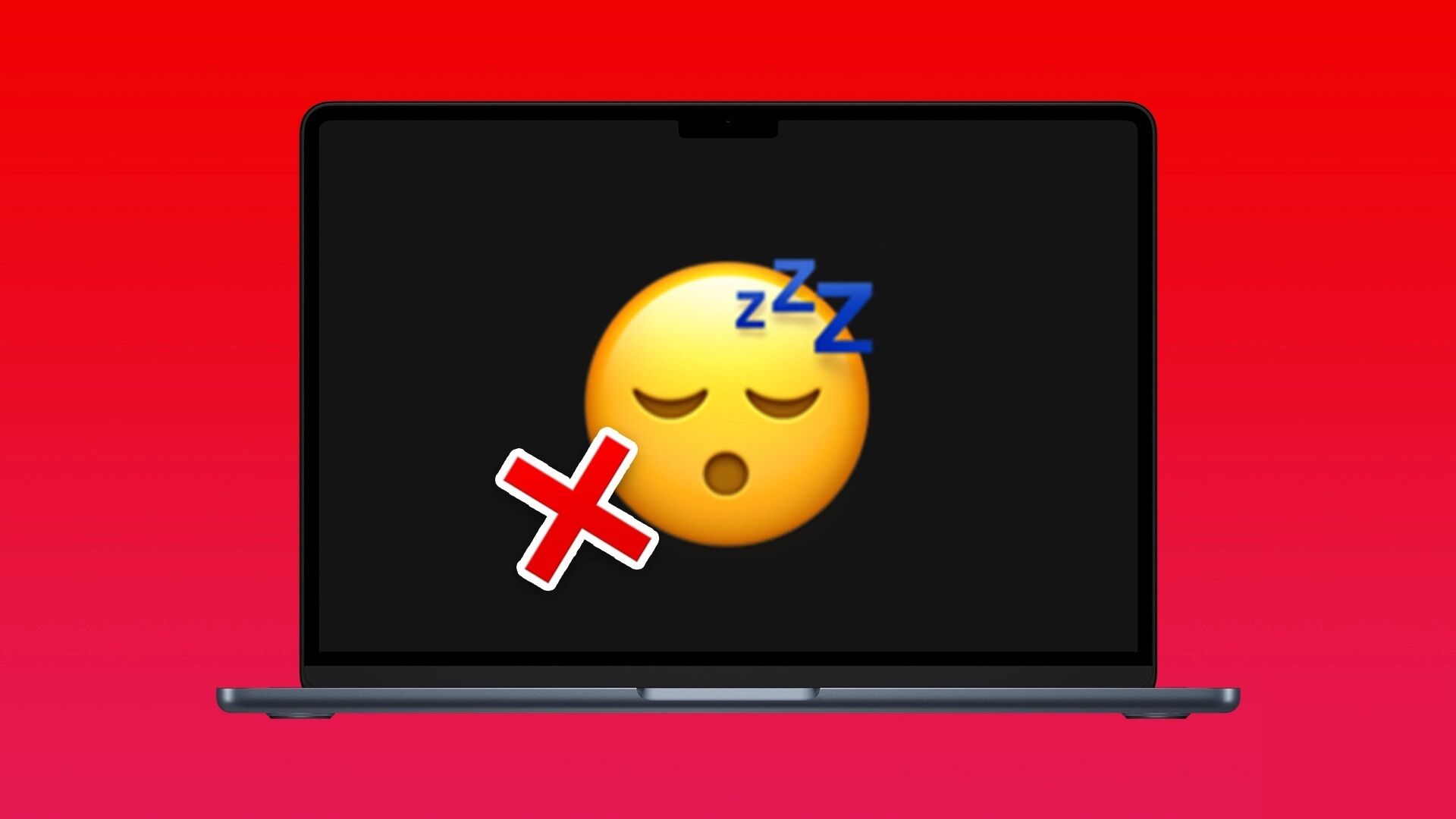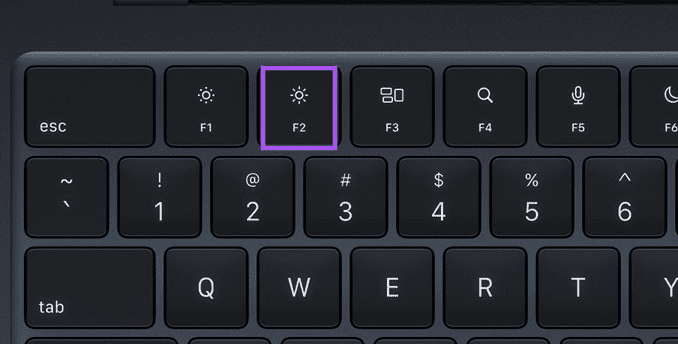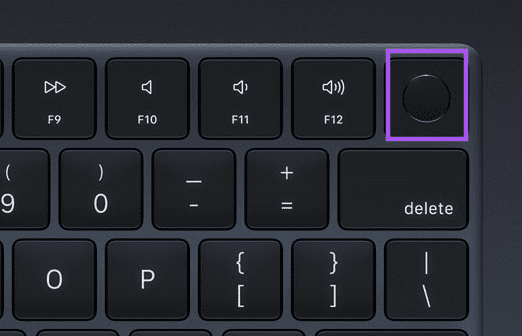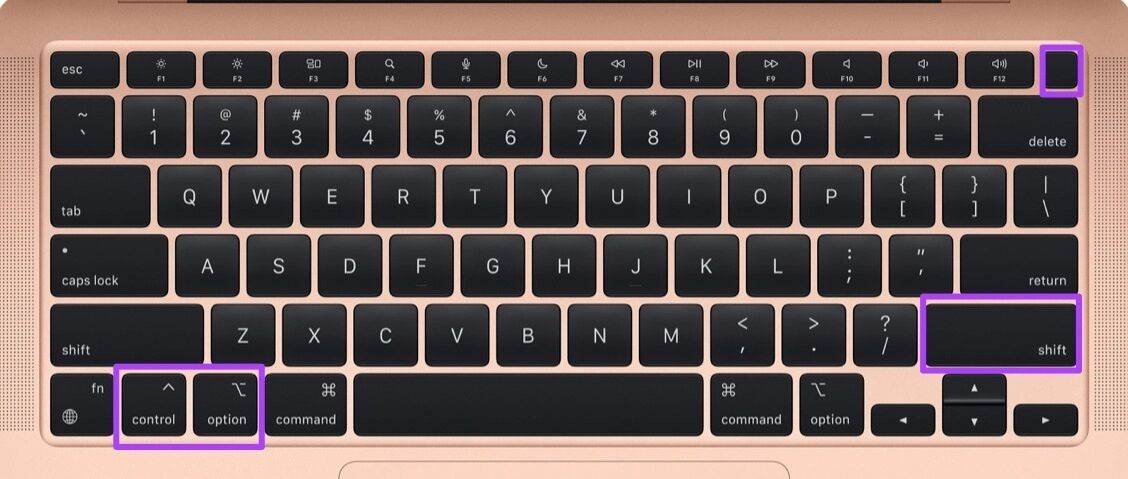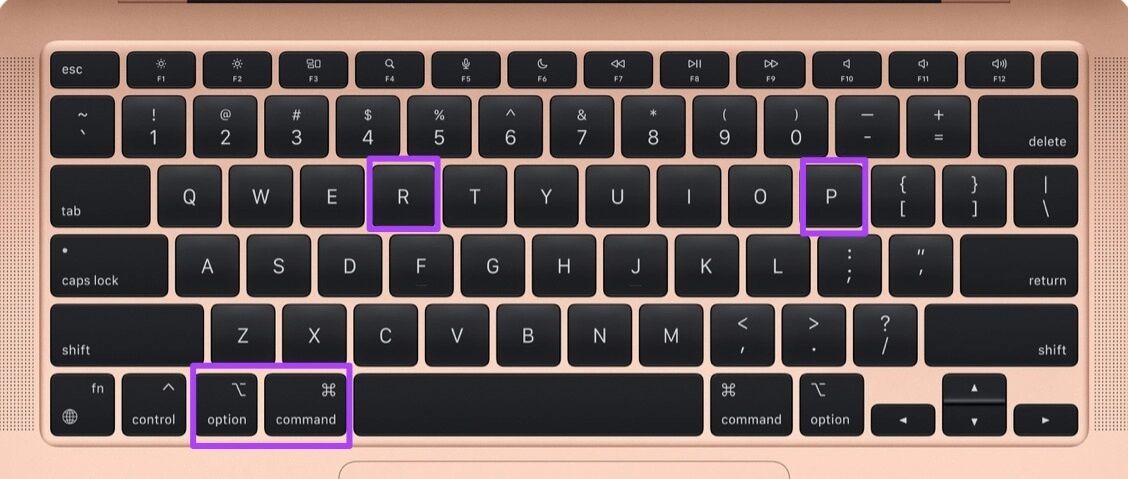깨어난 후 Mac 화면이 작동하지 않는 문제를 해결하는 6가지 방법
Mac에서 활발하게 작업하지 않을 때는 절전을 위해 화면이 자동으로 꺼집니다. 더 큰 화면에서 macOS를 사용하기 위해 외부 모니터를 연결한 MacBook 사용자에게도 동일하게 적용됩니다.
그러나 일부 사용자는 절전 모드에서 나온 후 Mac 화면이 켜지지 않는 문제에 직면하고 있습니다. 보다 Mac이 외부 모니터를 감지하지 못하는 경우에 대한 안내입니다. 이 게시물에서는 잠자기 후 작동하지 않는 Mac 화면에 대한 최상의 수정 사항에 대해 설명합니다.
1. 화면 밝기 수준 확인
이 문제를 해결하는 첫 번째 기본 솔루션은 Mac의 화면 밝기 수준을 확인하는 것입니다. 잠자기 모드로 전환한 후 Mac 화면이 제대로 작동하지 않으면 Mac에서 기능 키를 눌러 화면 밝기 수준을 높여야 합니다. Mac이 잠자기 모드가 아닌 경우에도 밝기 수준이 가장 낮은 수준으로 떨어졌을 수 있습니다.
MacBook Air 또는 Magic Keyboard가 있는 iMac을 사용하는 경우 키를 누르십시오. F2 화면의 밝기를 높이려면.
Touch Bar가 있는 MacBook Pro인 경우 Touch Bar에서 밝기 아이콘을 클릭하십시오.
2. 충전기를 MACBOOK에 연결합니다.
MacBook에서 이 문제가 발생하고 밝기 수준을 높여도 화면이 켜지지 않으면 MacBook을 시동하는 데 약간의 전원이 필요할 수 있습니다. 충전기를 연결하고 몇 분 정도 기다리면 화면이 다시 켜지는지 확인할 수 있습니다. MacBook Air가 있고 충전과 관련하여 문제가 있는 경우 다음을 제안하는 게시물을 읽을 수 있습니다. MacBook Air가 충전되지 않는 문제를 해결하는 가장 좋은 방법.
3. MAC 재부팅
여전히 Mac 화면이 켜지지 않는 경우 Mac 키보드의 전원 버튼 또는 Touch ID 버튼을 길게 눌러 강제로 다시 켤 수 있습니다. 화면에 아무것도 표시되지 않고 Mac이 재시동될 때까지 이 세 개의 버튼을 누르고 있어야 합니다. 강제로 재시동하면 Mac의 다른 많은 하드웨어 및 소프트웨어 관련 문제에 도움이 될 수 있습니다.
4. SMC 재설정
SMC 또는 시스템 관리 컨트롤러는 다양한 하드웨어 기능의 중요한 세부 정보를 제어하고 저장하는 Intel 기반 Mac 또는 iMac용 칩입니다. 화면 밝기에 대해 이야기하고 있으므로 Mac 또는 iMac의 SMC를 재설정하여 문제가 해결되는지 확인할 수 있습니다.
SMC 재설정은 M1, M2, M1 Pro 또는 M1 Max 칩셋에서 실행되는 Mac 모델에는 적용되지 않습니다. 이러한 Mac을 재시동하면 SMC 재설정으로 작동합니다.
단계1 : 길게 눌러 전원 버튼 꺼질 때까지 Mac을 켭니다.
단계2 : Mac이 종료된 후 몇 초 동안 기다렸다가 Shift + 왼쪽 Option + 왼쪽 Control 키를 누릅니다. 전원 버튼도 길게 누릅니다.
7초 동안 XNUMX개의 키를 누르고 있습니다. Mac이 켜지면 키를 누르고 있는 동안 기본 시동 차임벨이 다시 재생됩니다.
Apple 로고가 보이면 화면이 정상적으로 켜집니다. 그러나 Apple 로고 후에도 여전히 부팅되지 않으면 다음 해결 방법을 확인하십시오.
5. NVRAM 재설정
Intel 기반 Mac을 위한 또 다른 솔루션은 NVRAM 재설정을 수행하는 것입니다. NVRAM(Non-Volatile Random Access Memory)에는 볼륨, 시동 디스크 선택, 시간대 등과 같은 정보가 포함되어 있습니다. Mac에서 잠자기 모드로 전환한 후 화면을 켤 수 없는 경우 NVRAM 재설정을 시도할 수 있습니다. NVRAM을 재설정한 후에는 Mac에서 이 설정을 다시 설정해야 합니다.
단계1 : 딸깍 하는 소리 전원 버튼을 길게 누르십시오 당신의 맥에.
단계2 : بعد 맥을 끄고, 전원 버튼을 다시 눌러 Mac을 켭니다.
단계3 : Mac이 켜진 상태에서 옵션 + 명령 + P + R 20초 동안.
단계4 : Apple 로고가 두 번째로 나타나면 XNUMX개의 키를 모두 놓습니다. 이것은 NVRAM 재설정이 완료되었음을 의미합니다. 그런 다음 Mac이 재시동됩니다.
단계5 : 화면이 다시 작동하는지 확인하십시오.
NVRAM 재설정은 Intel 기반 Mac에만 적용됩니다. M1, M2, M1 Pro 또는 M1 Max 칩에서 실행 중인 Mac을 재시동하는 것은 NVRAM 재설정을 수행하는 것과 같습니다.
6. 아무 것도 작동하지 않으면 가장 가까운 Apple Store를 방문하십시오.
지금까지 해결 방법이 작동하지 않으면 Mac 화면의 백라이트에 문제가 있을 수 있습니다. 가까운 Apple Store를 방문하여 Mac 화면을 수리하는 것이 좋습니다. Mac 모델이 아래에 해당되는지 한 번 확인해야 합니다. 애플 케어 플랜.
일어나 빛나다
이러한 솔루션은 Mac 화면을 깨우는 데 도움이 되지만 덮개를 닫았을 때 MacBook이 잠자기 상태가 되지 않도록 하는 방법을 설명하는 게시물을 확인할 수도 있습니다.